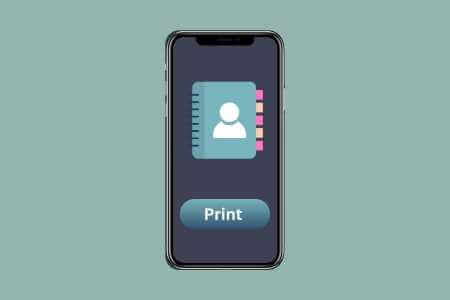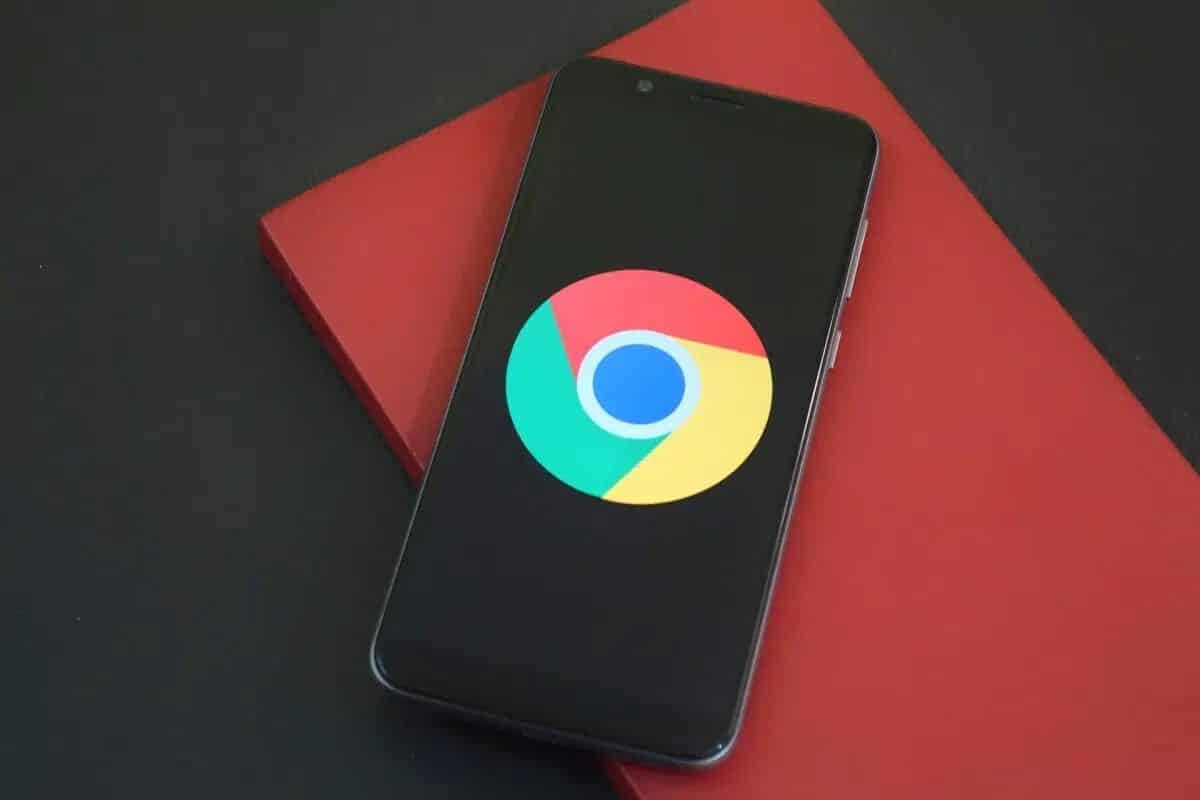Android-telefoner har tilbudt mange tilgjengelighetsfunksjoner. En av disse funksjonene er enhåndsmodus, som lar deg enkelt få tilgang til alt innholdet på Android-telefonens skjerm. Å aktivere enhåndsmodus hjelper enda mer hvis du har en Android-telefon med større skjermstørrelse, noe nesten alle Android-telefoner gjør.
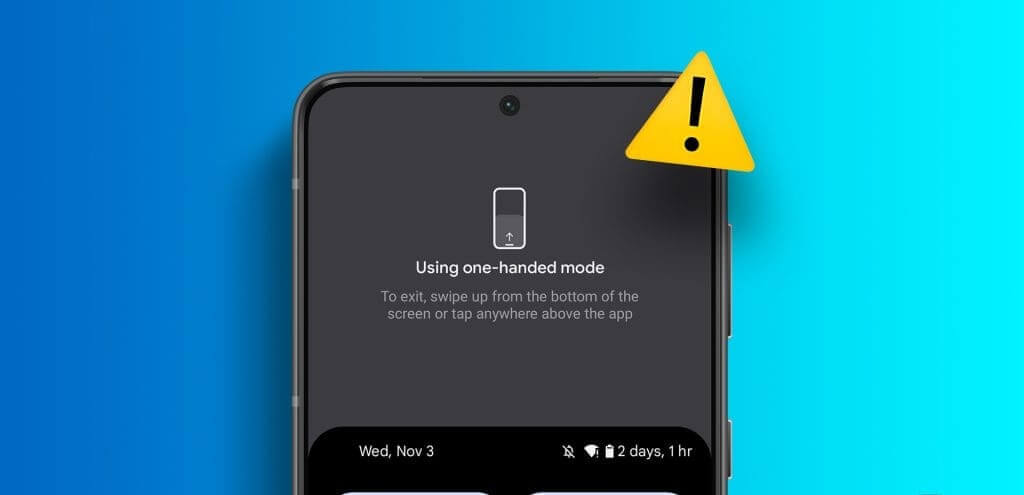
Mange brukere som er avhengige av enhåndsmodus for å navigere i de to hjørnene av skjermen, rapporterer noen problemer med denne funksjonen. Hvis enhåndsmodus ikke fungerer på Android-telefonen din, her er noen praktiske løsninger for å fikse dette problemet. Disse løsningene gjelder for Stock Android- og Samsung OneUI-brukere.
1. Slå av bevegelsesnavigering
For å etterligne navigasjonsstilen på iPhones, har Gesture Navigation blitt introdusert for Android-telefoner også. Hvis enhåndsmodus slutter å fungere på Android-telefonen din, sjekk om bevegelsesnavigering er slått av. Slik sjekker du det.
På lager Android
Trinn 1: åpen Innstillinger på Android-telefonen din og velg Tilgjengelighet.

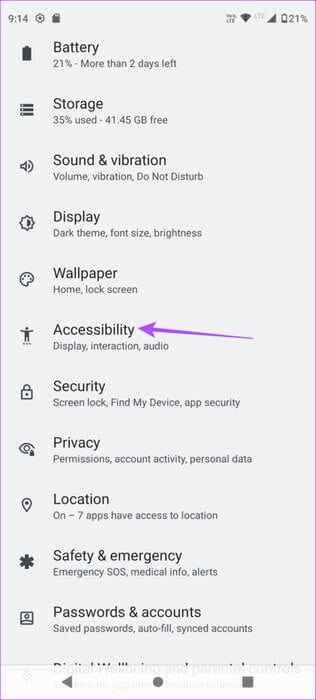
Trinn 2: Rull ned og velg Systemkontroller.
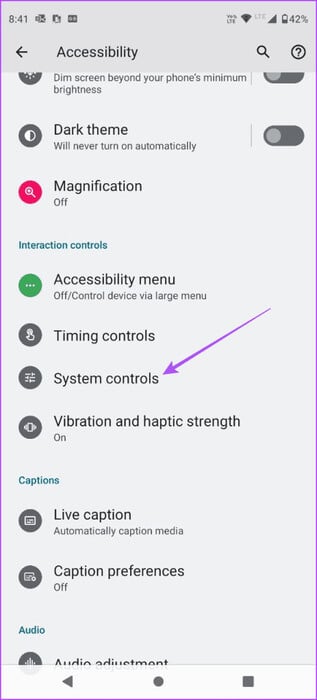
Steg 3: Klikk på Mobilitet I rekkefølge og sørg for å velge Gest Navigation.
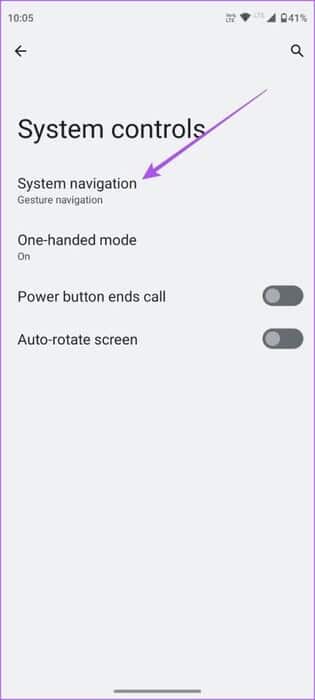
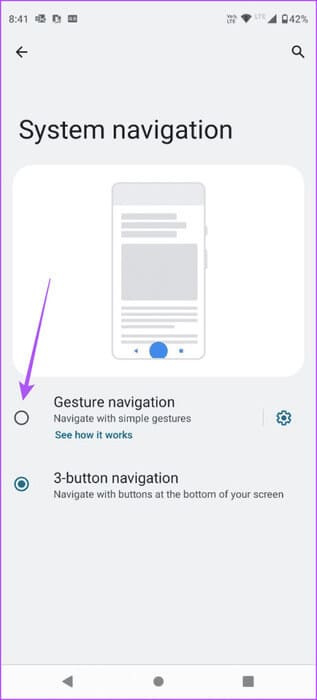
På Samsung OneUI
Trinn 1: åpen Innstillinger på din Samsung-telefon og velg Bredde.

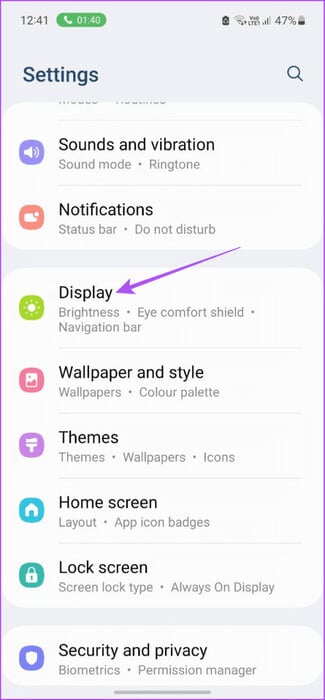
Trinn 2: Velg navigasjonslinjealternativet og aktiver det Rullbevegelser.
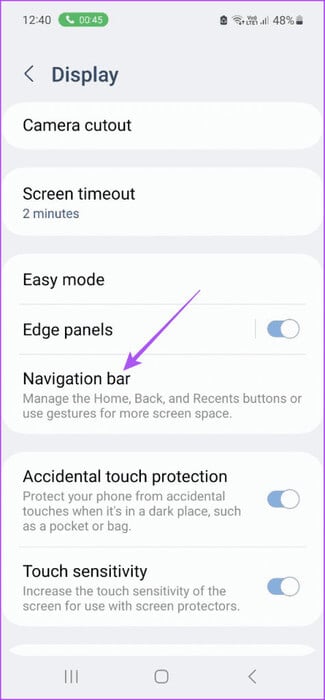
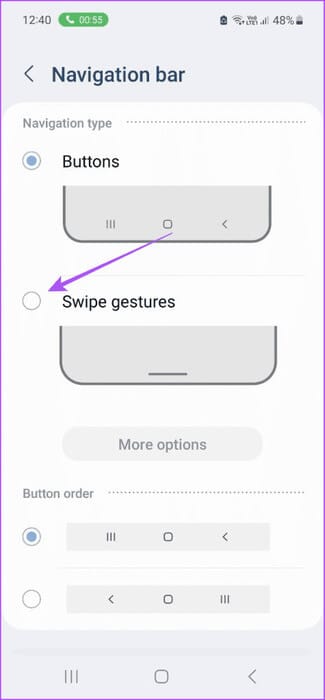
2. Sjekk om enhåndsmodus er aktivert
Det er en god idé å sjekke Android-telefonen din, spesielt hvis du nylig har kjøpt en ny enhet. Slik sjekker du.
På lager Android
Trinn 1: åpen Innstillinger på Android-telefonen din og velg Tilgjengelighet.

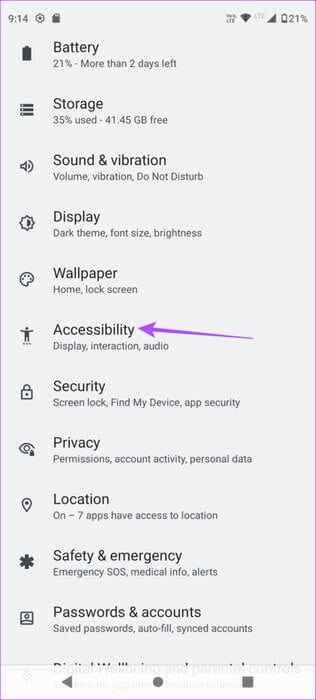
Trinn 2: Rull ned og velg kontroller i systemet.
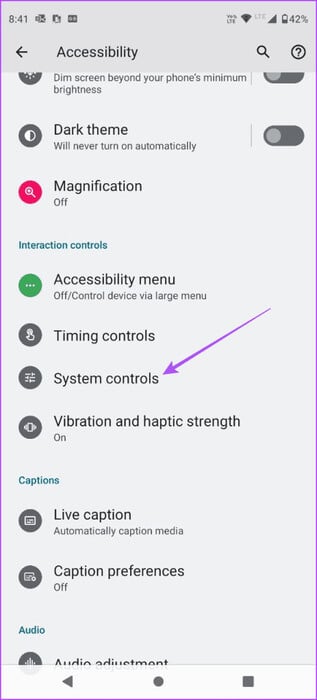
Steg 3: Klikk på Navigasjonssystem Og sørg for at enhåndsmodus er aktivert.
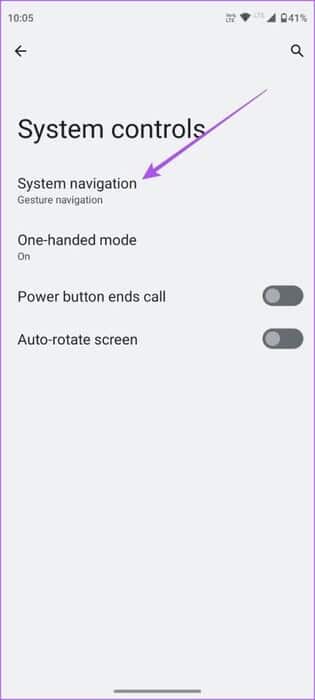
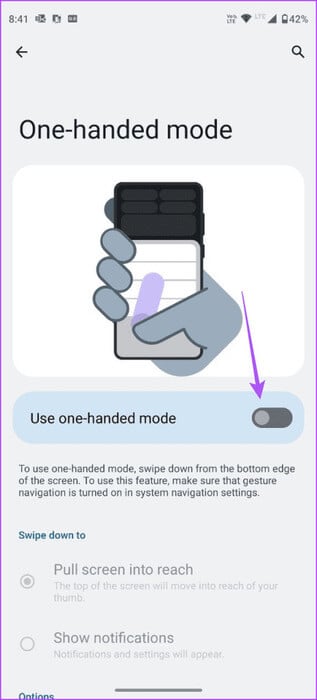
Trinn 4: Lukk Innstillinger Og sjekk om problemet er løst.
På Samsung OneUI
Trinn 1: Åpne en app Innstillinger og velg avanserte funksjoner.

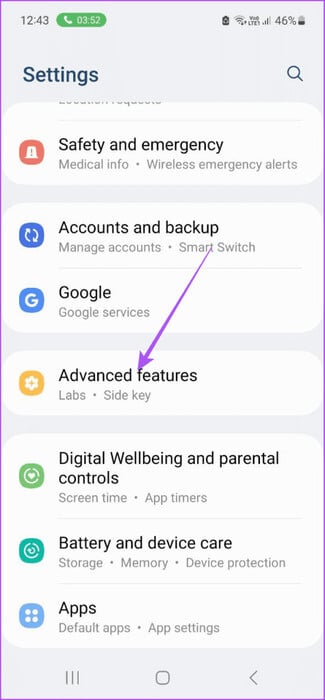
Trinn 2: Klikk på veksleknappen ved siden av Enhåndsmodus for å aktivere funksjonen.
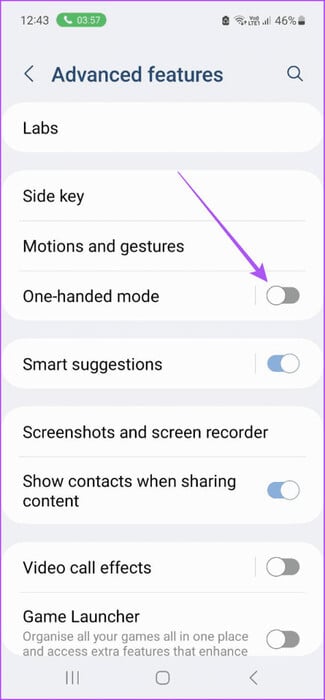
3. Slå av funksjonen for skjermforstørrelse
Skjermforstørrelse hjelper brukere med å forstørre innholdet på Android-telefonens skjerm. Men å slå på dette kan føre til problemer med enhåndsmodusbevegelsen. Hvis du har aktivert Vis Zoom, kan du slå det av slik.
På lager Android
Trinn 1: åpen Innstillinger på Android-telefonen din og velg Tilgjengelighet.

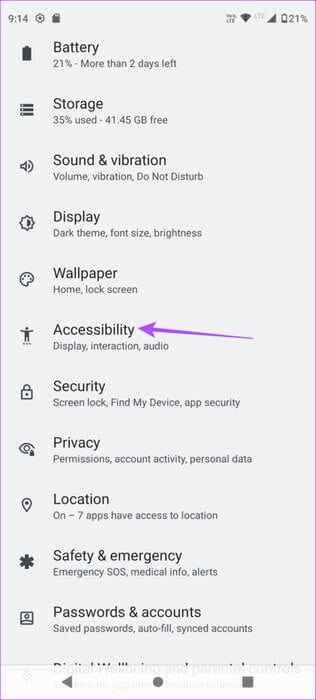
Trinn 2: Rull ned og trykk på zoom.
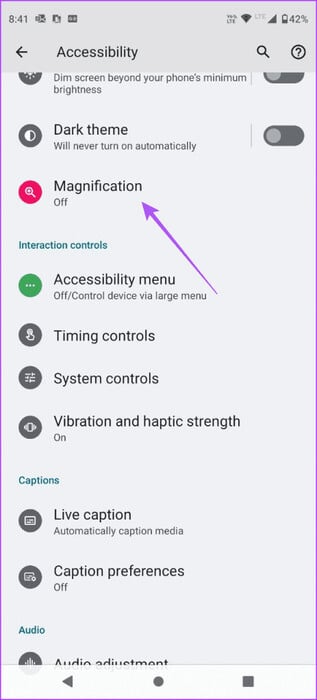
Steg 3: Klikk på veksleknappen ved siden av Skjermforstørrelse for å slå av funksjonen.
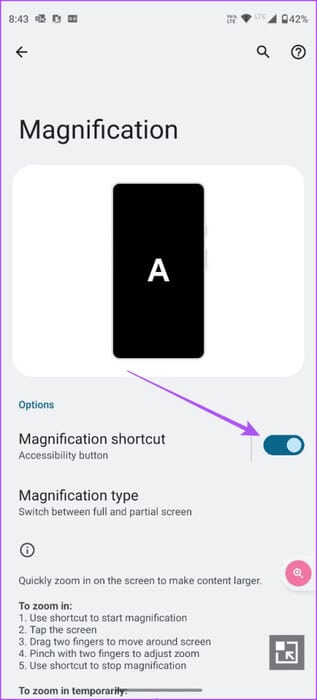
Trinn 4: Lukk Innstillinger Og sjekk om problemet er løst.
På Samsung OneUI
Trinn 1: åpen Innstillinger på din Samsung-telefon og velg Tilgjengelighet.

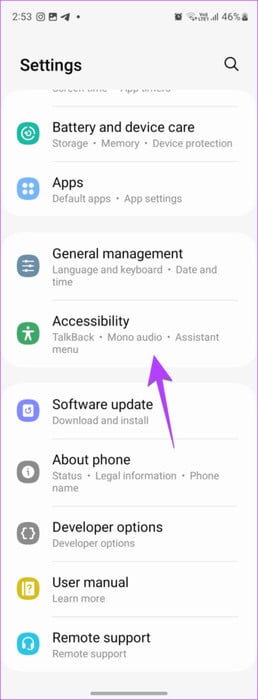
Trinn 2: Rull ned og velg Synsforbedringer.
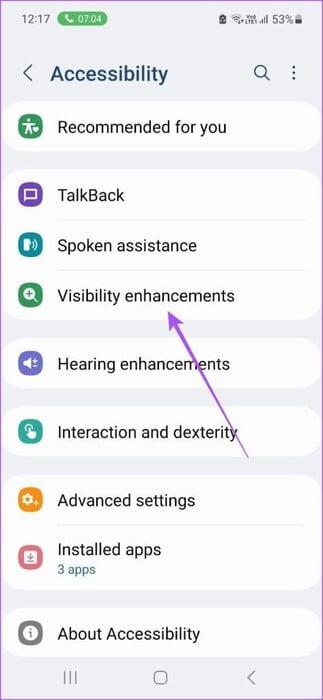
Steg 3: Lokaliser forstørrelsesglass Sørg for at forstørrelsessnarveien er deaktivert.
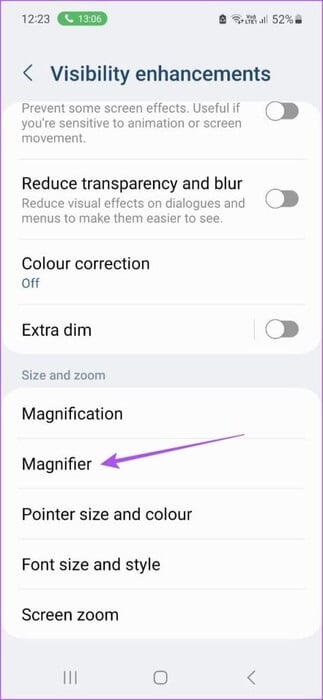
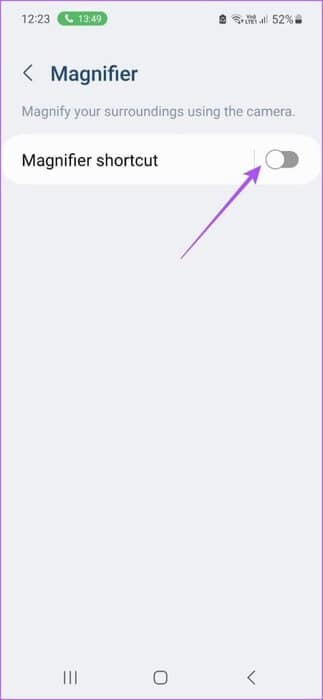
4. Fjern flekker fra skjermen
Hvis du fortsatt ikke kan bruke Android-telefonen din med enhåndsmodus, bør du rense flekkene fra telefonskjermen. Enhåndsmodus vil ikke aktiveres ordentlig på Android-telefonen din hvis den opplever spøkelsesaktige berøringer på grunn av flekker. Vi foreslår at du bruker en fuktfri klut for å rengjøre skjermen og sjekke om problemet er løst.
5. Installer programvareoppdateringen
Hvis ingen av løsningene fungerer, er siste utvei å se etter en programvareoppdatering på Android-telefonen din. Den gjeldende programvareversjonen kan inneholde noen feil som hindrer denne funksjonen i å fungere som den skal.
På lager Android
Trinn 1: åpen Innstillinger på Android-telefonen din.

Trinn 2: Rull ned og trykk på systemoppdateringer. Velg deretter Se etter eksistens oppdateringer.
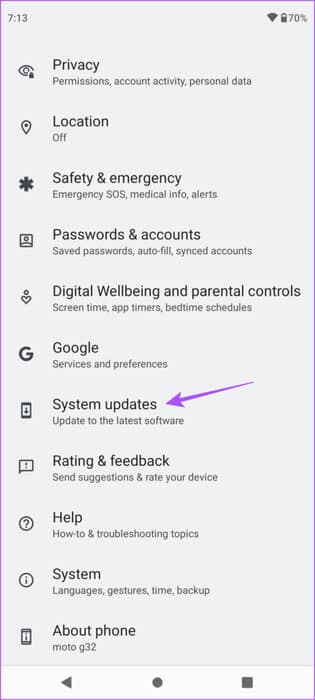
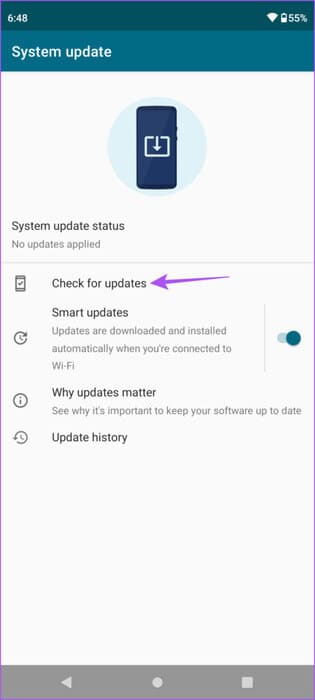
Steg 3: Hvis tilgjengelig å oppdatere, Last ned og installer den.
Trinn 4: Når du er ferdig, sjekk om problemet er løst.
På Samsung OneUI
Trinn 1: åpen Innstillinger og velg oppgradere programvare.

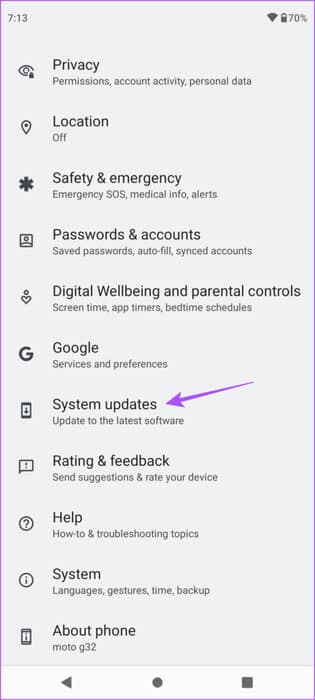
Trinn 2: Lokaliser Last ned og installer Hvis en oppdatering er tilgjengelig.
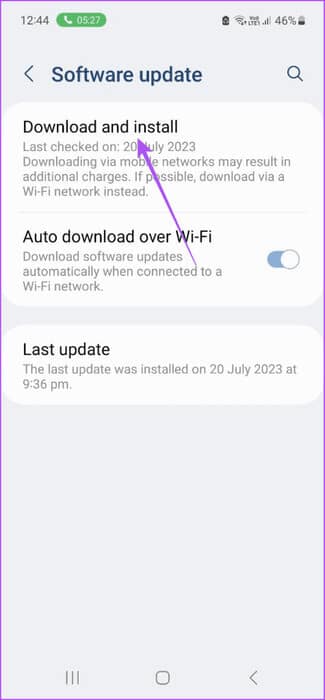
Naviger enkelt over Android-telefonskjermen
Disse løsningene vil hjelpe deg hvis enhåndsmodusfunksjonen ikke fungerer på Android-enheten din. En annen nyttig funksjon på Android-telefoner er Split Screen, som lar deg bruke to apper samtidig. Men hvis du ikke kan bruke det, se innlegget vårt som inkluderer Beste løsning for delt skjerm som ikke fungerer på Android.